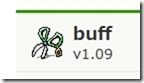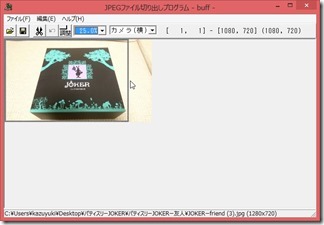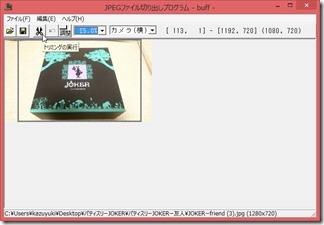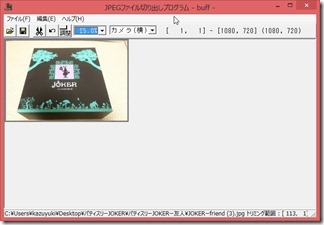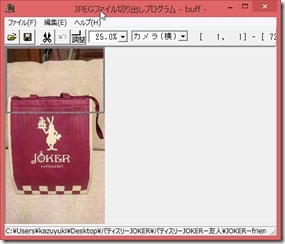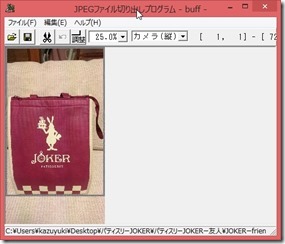この間友人に記事を書くための画像を
送ってもらった。
画像とネタを協力してもらった記事。
「パティスリーJOKER(ジョーカー)の「どろバーム」で誕生日を演出できたようです。
その時に画像を送ってもらったのですが
僕が使っている画像のサイズが違います。
画面サイズつまり解像度が違うので
僕のブログではすぐに使いにくい!
送られてきた画像はワイド画面。
両端の余分なところを切り落としたいです。
そんなソフトを探してみるとありました。
JPEGの画質を劣化させずに
トリミングできるソフト「buff」。
「buff」窓の杜へリンク
http://forest.watch.impress.co.jp/library/software/buff/
早速上記のページでダウンロード。
「buff」を起動させて修正したい画像を
ドラッグ&ドロップ。
目的の解像度を選びます。
枠線を切り取りたい位置に持ってきます。
ちなみに「枠線」の移動はマウスを使って。
はさみのボタンをクリック。
トリミングが実行できました。
それだけで望んでいた解像度に画像を
調整することができました。
ちなみに画像が縦長の時は
カメラ(横)→カメラ(縦)に変更。
そうすると枠のサイズが(縦)になります。
画像の表示を大きくしたりもできます。
小さい画像で見にくい人は便利。
編集→オプション
オプションの設定
画像読み取り時に、自動的に選択する
読み取り範囲を設定してくれます。
これで色んなサイズの画像を送ってきても
対応する事ができます。
スポンサードリンク